
Niektóre formaty video wysokiej rozdzielczości HD np. TOD, AVCHD, itp są używane w wielu różnych kamerach HD. Pliki te nie mogą być najczęściej bezpośrednio przeglądane na komputerze, a ich rozmiar jest bardzo duży i nie nadaje się również do publikacji w sieci. Może więc okazać się, że konieczna będzie konwersja takiego pliku na inny format, ale z zachowaniem jakości HD. AVS Video Converter potrafi takie cuda. W tym poradniku wyjaśniamy jak to zrobić.
Krok 1: Pobranie i instalacja AVS Video Converter
Kliknij, aby pobrać AVS Video Converter. Po ściągnięciu programu, należy uruchomić plik AVSVideoConverter.exe i kontynuować zgodnie z zaleceniami instalatora.
Krok 2: Uruchomienie AVS Video Converter i wybranie pliku HD do konwersji
Aby wybrać plik do konwersji, kliknij przycisk Przeglądaj.. pokazany na obrazku poniżej. W oknie wyboru pliku, wskaż plik video, który chcesz konwertować:
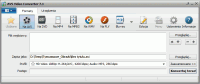
Informacja: Pliki HD do konwersji muszą znajdować się na dysku w komputerze. Jeśli chcesz konwertować więcej plików na raz, dodaj je do listy plików do konwersji za pomocą przycisku +
Krok 3: Wybranie formatu docelowego i ustawienie parametrów konwersji
Kliknij przycisk odpowiadający formatowi, w którym chcesz zapisać plik po konwersji. Przycisk taki znajdziesz na zakładce Formaty. Możesz również zapisać swój plik HD na posiadanym przez Ciebie urządzeniu. W tej sytuacji docelowe urządzenie wybierz na zakładce Urządzenia. Możesz tam zapisywać formaty zgodne z telefonami, albo urządzeniami Apple, np. iPhone, czy iPad.
Następnie w polu Profil wybierz zestaw ustawień, który preferujesz. Aby zachować jakość HD w pliku po konwersji, wybierz jeden z profili HD. Dla formatu wyjściowego AVI może to być:
HD Video 1080p: H.264/AVC, 4200 kbps; Audio: MP3, 256 kbps
HD Video 720p: MPEG-4 (DivX, Xvid), 4500 kbps; Audio: MP3, 192 kbps
Jeśli chcesz porównać teraz parametry pliku wejściowego do pliku po konwersji, skorzystać z przycisku Zaawansowane >> i przejrzyj parametry ewetualnie modyfikując je na zakładce Informacje o pliku.
Krok 4: Zdefiniowanie katalogu docelowego dla pliku po konwersji
Kliknij przycisk Przeglądaj.. obok pola Zapisz jako i wybierz miejsce na swoim dysku twardym komputera, gdzie plik wyjściowy powinien być zapisany.
Krok 5: Edycja filmu (opcjonalna, jeśli jest taka potrzeba)
Dodatkową zaletą AVS Video Convertera jest możliwość edycji konwertowanego pliku. Jeśli chcesz np. usunąć niepotrzebne sceny lub dodać jakieś proste efekty, kliknij przycisk Edycja na głównym pasku narzędzi.
Krok 6: Konwersja filmu
Po zakończeniu wyboru parametrów oraz ewentualnej edycji, kliknij przycisk Konwertuj teraz!, aby rozpocząć konwersję.
Postępy procesu konwersji można obserwować po kliknięciu przycisku Zaawansowane >>.
Proces konwersji może zająć dłuższą chwilę w zależności od wydajności posiadanego komputera i rozmiaru pliku wejściowego. Jak tylko konwersja zostanie ukończona, wyświetlany jest komunikat, z którego można przełączyć się do katalogu z plikiem lub rozpocząć jego odtwarzanie.
Strona AVS Video Converter Pobierz AVS Video Converter 7.1.2.480

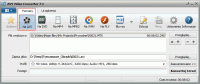
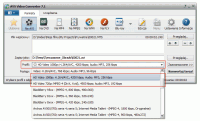


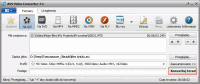
Administratorem Twoich danych osobowych będzie Rafał Płatek, prowadzący działalność gospodarczą pod firmą CREAM.SOFTWARE RAFAŁ PŁATEK, wpisaną do rejestru ewidencji gospodarczej CEiDG pod numerem NIP 681-112-89-55. Szczegóły związane z przetwarzaniem danych osobowych znajdziesz w polityce prywatności.